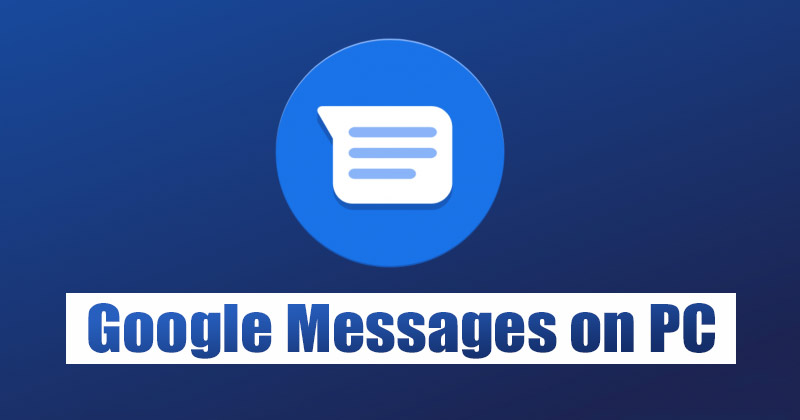Google Berichten op pc en laptop: ontdek 5 trucs 🖥️✨!
Met Google Berichten kun je groepsberichten versturen en je favoriete foto's, GIF's, emoji's, stickers, video's en audioberichten delen met je vrienden en familie. De app heeft ook talloze handige functies, zoals directe meldingen, slimme antwoorden, eenvoudige deelopties, chatfuncties en nog veel meer. 🎉
De berichten-app voor Android kun je ook berichten versturen vanaf je computer. Ja, je kunt Google Berichten gebruiken op je desktop; je hebt alleen een webbrowser en een verbinding Wifi is actief. Dus als u Google Berichten wilt verzenden en ontvangen op uw computer, hier is hoe je dat doet. 💻📱
1. Moderne Android-telefoons worden geleverd met Berichten Vooraf geïnstalleerd. Als u deze app niet hebt, kunt u deze downloaden en installeren vanaf Google Play Store.
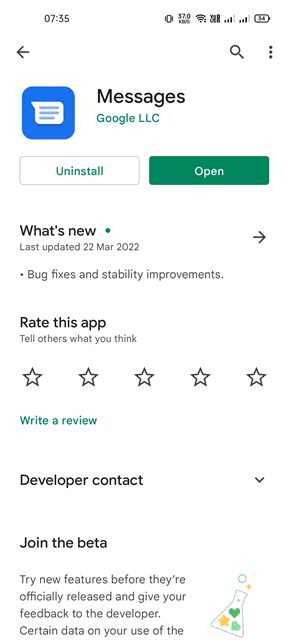
2. Zodra de app is geïnstalleerd, opent u de Google Berichten-app op uw Android-smartphone.
3. Open nu de webbrowser van uw computer en ga naar Google Berichten-website.
4. Klik in de rechterbovenhoek van het scherm op de link Berichten voor web.

5. Nu ziet u een QR-code die u met uw telefoon moet scannen.
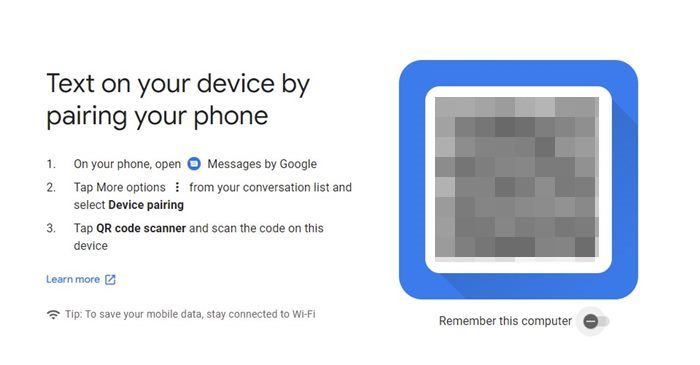
6. Open de app Google Berichten op je Android en raak de drie punten zoals hieronder weergegeven.
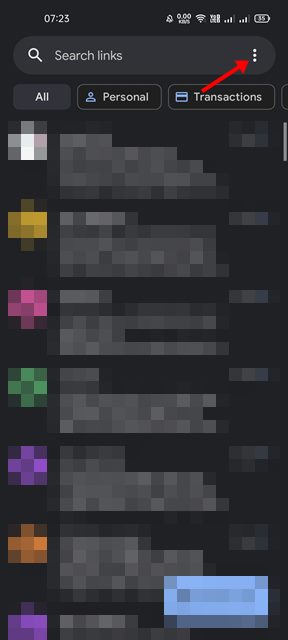
7. Selecteer in de lijst met opties Apparaten koppelen.
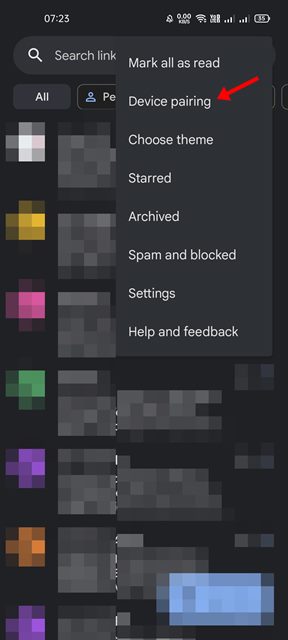
8. Tik op het scherm voor het koppelen van het apparaat op QR-codescannerHiermee open je de camera van je telefoon. Richt de camera op de QR-code die op je computerscherm verschijnt.
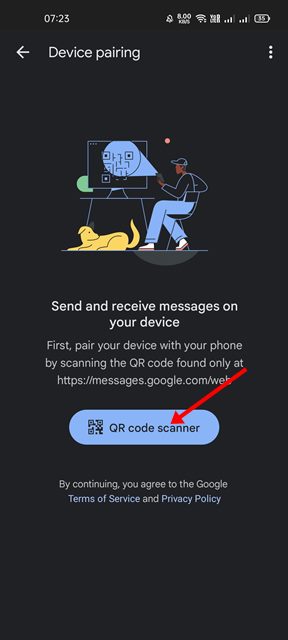
9. Nu ziet u een lijst met gesprekken op uw computerscherm. aandelenbeurs sms-berichten of gebruik chatfuncties. 💬✨
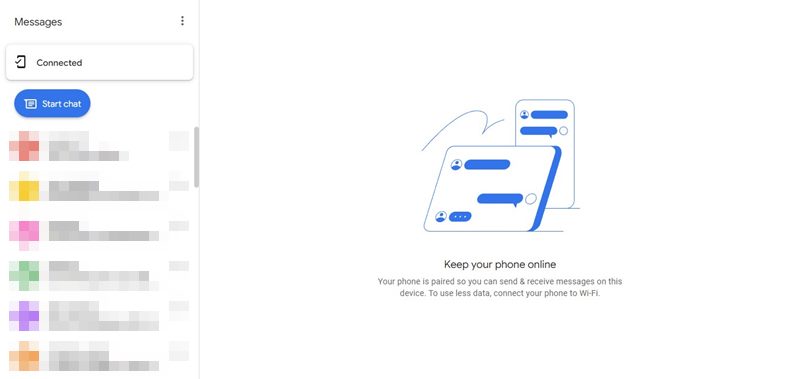
Het is heel eenvoudig om Google Berichten te gebruiken op laptops of desktops met Windows 11Ik hoop dat dit artikel je helpt. Deel het met je vrienden! Heb je vragen? Laat ze dan achter in de reacties hieronder. 😊💬